相信很多朋友都遇到过以下问题,就是win10版本1909系统蓝牙LE通用属性服务丢失怎么办。。针对这个问题,今天小编就搜集了网上的相关信息,给大家做个win10版本1909系统蓝牙LE通用属性服务丢失怎么办。的解答。希望看完这个教程之后能够解决大家win10版本1909系统蓝牙LE通用属性服务丢失怎么办。的相关问题。
如果我们电脑使用的系统版本是win101909的话,对于在使用电脑连接蓝牙设备的时候出现的设备管理器中系统蓝牙LE通用属性服务丢失的情况,小编觉得可能是因为我们在使用电脑的时候出现了一些冲突或者是误触操作导致系统文件丢失,可以重新注册dll文件或者是重装蓝牙驱动等等来解决问题。详细内容就来看下小编是怎么做的吧~
win10版本1909系统蓝牙LE通用属性服务丢失怎么办
方法一:
1.前往您的机器品牌官网,
2.更新BIOS、网卡固件/驱动(建议避免使用第三方驱动工具、管家)
方法二:
“干净启动”,排除第三方软体的影响:
1.停止非核心的程序运作(包括第三方杀毒、优化软体)
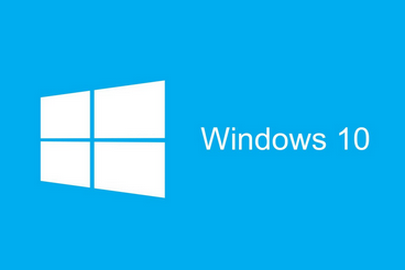
2.情况允许的话,卸载设备中的第三方杀毒、管家、优化软件
3.同时按【Windows 徽标键+R】,输入【msconfig】,按回车(Enter)
4.点击 【服务】>【隐藏所有 Microsoft 服务】>【全部禁用】(若您启用了指纹识别功能,请不要关闭相关服务)
5.启动【任务管理器】,点击 【启动】选项卡,将所有启动项都禁用
6.重启设备
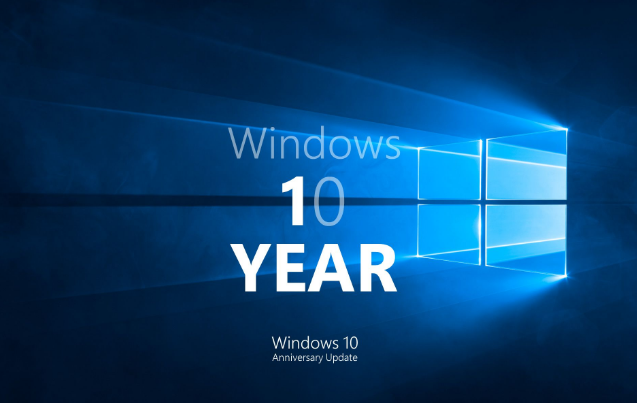
方法三:
自动系统扫描:
1.右键点击任务栏上的Windows图标,选择【Microsoft Powershell(管理员)】
2.逐一输入以下指令:
Dism /Online /Cleanup-Image /CheckHealth
Dism /Online /Cleanup-Image /ScanHealth
Dism /Online /Cleanup-Image /RestoreHealth
3.重启电脑
4.如果出现”有一些文件无法修复“的回报,重复步骤1-3几次
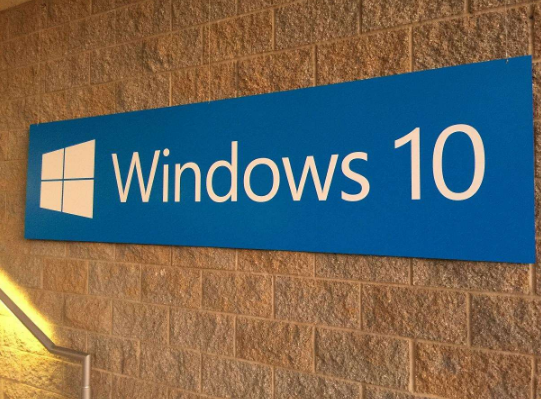
方法四:
1.请在开始菜单中搜索【命令提示符】,右击【以管理员身份运行】
2.输入以下命令:
for %1 in (%windir%\\system32\\*.dll) do regsvr32.exe /s %1
3. 完成后重启电脑,看看效果
方法五:
彻底重装蓝牙驱动:
进入安全模式,打开【设备管理器】,找到蓝牙设备,右键卸载,

重启电脑后,让系统自动重装,看看效果:
进入安全模式:
1.登陆界面中,按住shift,点击【电源】按钮,点击【重启】
2.【疑难解答】-【高级选项】-【启动设置】,点击【重启】
3.重启后,按F5尝试进入【网络安全模式】,看看是否能够进入
以上就是小编给各位小伙伴带来的win10版本1909系统蓝牙LE通用属性服务丢失怎么办的所有内容,希望你们会喜欢。